Бесплатные 3D Модели
Моделирование автомобиля: HONDA HSV-010 GT (Часть 2)
Решётка и капот
Следующая часть автомобиля — капот и он немного сложнее. Его моделирование усложняется из-за того, что мы не можем видеть все части машины на проекциях, вследствие искривлённой формы автомобиля. Ещё одной проблемой является решётка, которая сложнее, чем просто гладкая поверхность. И хотя нам пока ещё не понятно как это сделать, единственный способ что-то предпринять это просто начать моделировать. Я начну с моделирования решётки, так как я знаю, что проще начать с неё, чем потом встраивать её в капот.
На деле, моделирование решётки оказывается схожим с моделированием крыши. Начните с добавления плоскости, удалите три вершины, и переместите оставшуюся на один из краёв решётки на верхнем виде. После этого, также как мы сделали с крышей, экструдируйте рёбра.
К сожалению, мы не можем как с крышей просто экструдировать область вдоль неё. Придётся либо проделать большую работу, либо сильно сгладить поверхность. Или мы можем заполнить всё гранями. К примеру, как вы видите на первой картинке, я создал квадрат сверху в левом углу вентиляционной решётки. Когда я создал больше вершин, при помощи Ctrl-F я заполнил их гранями. Для этого сначала нужно выделить четыре вершины (или два ребра). Я делал это до тех пор, пока не закончил вырисовывать вентиляционные панели и обод.
Чтобы получить вершины по высоте я не мог использовать боковой вид, так как решётка была не видна. Поэтому я использовал вид спереди и фотографии, которые мы нашли, по максимуму. Не стесняйтесь использовать картинки, если вы дошли до такого места, которое не показано на чертежах. К примеру, чтобы создать отверстия в решётке, я просто выделил все вершины вокруг отверстий и экструдировал вниз (по оси Z) и вперёд (по оси Y), чтобы добиться нужной формы и расположения. На самом деле это не самый точный способ, поэтому выбирать вам.
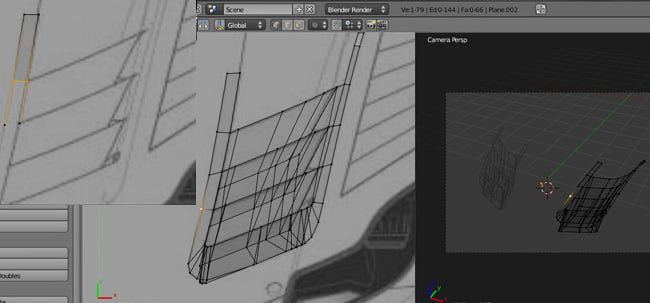
Теперь мы можем перейти к другой решётке. Это будет очень просто, поскольку мы уже создали одну и используем дублирование, чтобы создать вторую. Поэтому, как обычно, добавьте плоскость и удалите три вершины. Постройте форму одной решётки, при помощи нескольких видов, чтобы убедиться, что вершины размещены корректно во всех трёх измерениях. Опять же, если вы не видите что-то на чертежах, то не бойтесь использовать фотографии.
Я начал создавать переднюю решётку и сдублировал её, нажав Shift+D и передвинув её на нужное место. Я проделал так с каждой, после чего масштабировал, до тех пор пока не получил всю ленту решётки, как показано на картинке.
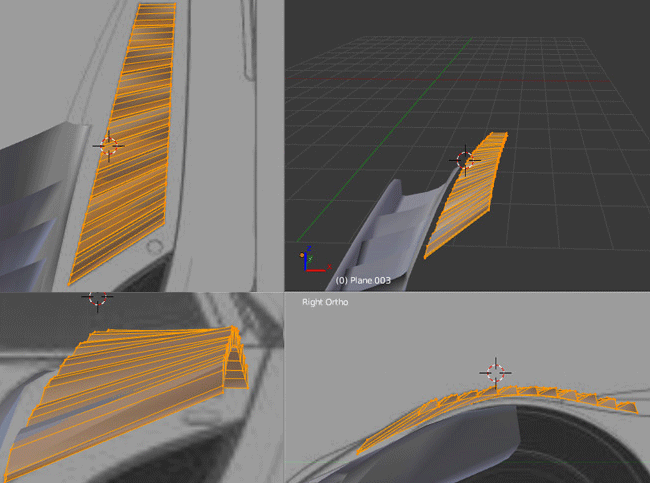
Перед тем как мы создадим остальную часть капота, взгляните на нашу решётку снова. Если вы посмотрите на картинку с HSV-010, вы заметите, что средняя решётка съёмная и там значительный отступ вокруг краёв. Как и обычно есть много способов справиться с этим. Вы можете создать отступ или же пропустить его во время моделирования и создать иллюзию отступа при помощи текстур. Но поскольку это урок по моделированию, то мы будем моделировать отступ.
Чтобы смоделировать отступ, мы смоделируем капот как отдельную часть. Однако мы должны убедиться, что края решётки и капота вычерчены идеально. Поэтому, используя решётку в режиме редактирования, выделим рёбра вдоль отступа. Дублируем их вершины (Shift+D) и масштабируем их немного для того, чтобы показать впадину. Эти вершины будут как раз там, где должны быть края капота. Вы можете увидеть впадину на картинке.

Чтобы создать оставшуюся часть капота мы должны скомбинировать методы, которыми мы воспользовались при моделировании крыши и решётки. Для начала я взял новые вершины с левого края решётки и экструдировал к центру автомобиля. После этого, я экструдировал в сторону лобового стекла и разместил правильно вершины в трёх измерениях, при помощи различных видов. Это делается точно также как и с крышей, только мы делаем это небольшими группами за раз. Если вы посмотрите на следующее изображение, то поймёте смысл моих слов.
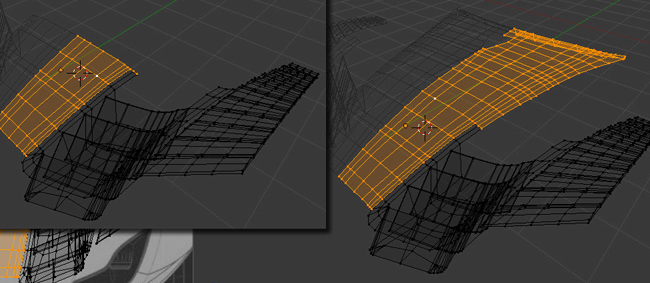
Построение остальной части капота я оставляю на вас. Если вы испытываете затруднения, просто попробуйте другую часть, прежде чем вернуться назад. Просто продолжайте моделирование пока вы не закончите то, что есть на референсных изображениях.
Топология
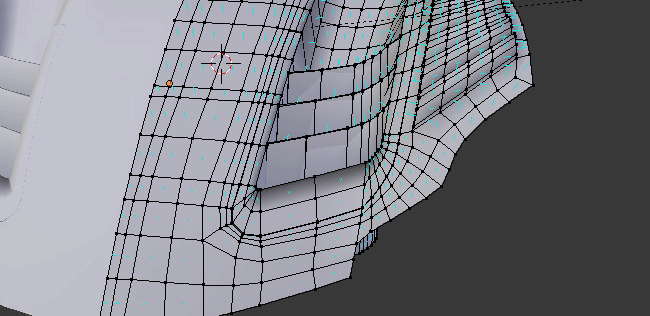
Перед тем как мы продолжим, я хотел бы сделать некоторые замечания по поводу топологии. Я не стану делать вид, будто являюсь экспертом в этом, однако это очень важно знать при моделировании. Чтобы всё было просто, используйте только четырёхугольники при моделировании. Никаких треугольников или многоугольников. Треугольники допустимы в определённых случаях (например в играх), однако не в нашем случае. Придерживаясь четырёхугольников при создании высоко-полигональных моделей, как, например, наша машина, мы можем избежать сложностей при моделировании, а также ошибок при рендеринге в дальнейшем.
Применение четырёхугольников также желательно, если вы хотите, чтобы ваши вершины имели красивое направление топологии. На приведённой здесь картинке вы можете увидеть, о чём я говорю. В отличие от использования треугольников, когда квадратная сетка плавно огибает капот в левом нижнем углу решётки, четырёхугольники гладко изгибаются вокруг неё. Это и есть направление топологии, о котором я говорил. Ваши вершины будут следовать естественному направлению кривых и краёв модели. Что делает более простыми сглаженные поверхности.
Окна
С окнами всё должно быть легко и просто. На данный момент вы уже с лёгкостью их сделаете. Однако если вы посмотрите на лобовое стекло, вы увидите, что верхняя линия должна быть подогнана к крыше. Вместо того, чтобы создавать лобовое стекло и надеяться, что оно впишется правильно, мы убедимся с самого начала, что линии совпадают.
Чтобы создать верхнюю границу лобового стекла, мы просто воспользуемся вершинами с крыши. Так что выделите крышу и перейдите в режим редактирования. Выделите все вершины спереди крыши, кликнув с зажатым Alt. Сдублируйте эти вершины, нажав Shift+D и передвиньте вдоль оси Y, чтобы создать небольшой зазор. В конце отделите эти вершины в новый объект, нажав P и выбрав Selected в выпадающем меню. После этого, мы можем с лёгкостью закончить остальную часть лобового стекла, как мы это делали с крышей в самом начале урока. Результат вы можете увидеть на картинке ниже.
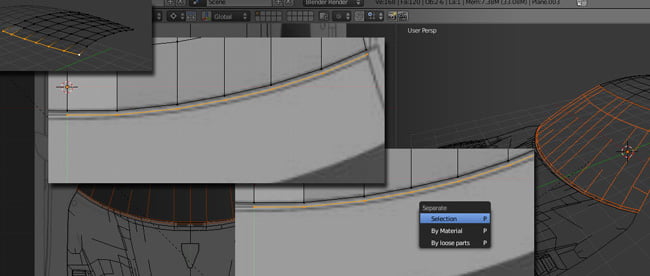
Я использую эту технику, чтобы создать оставшиеся окна и другие части машины. Мне очень нравится этот способ, так как он гарантирует, что я получу чистые линии, и каждый раз они будут получаться идеально, если делать их отдельными частями. И ещё одно преимущество в том, что размещение вершин первого края, всегда будет в нужном месте во всех трёх измерениях или как в предыдущем случае очень близко.
На данный момент урока я показал вам много различных способов создать различные секции машины. Мы смоделировали крышу, несколько раз экструдировав и немного подстроив грани. Мы отрисовали границы решёток и заполнили их гранями. И мы построили капот по частям, а не одним целым. Я также показал вам, как сделать красивые и чистые зазоры между деталями автомобиля, модификатор отражения, исправление нормалей, а также немного коснулся важной темы топологии автомобиля.
Я не могу показать вам, как делать каждую деталь автомобиля, но благодаря схожести процесса в этом нет необходимости. Двери и другие большие гладкие участки могут быть построены по тому же принципу, что и крыша и изогнутые, угловатые участки, а также некоторые детали могут быть сделаны аналогично вентиляционным решёткам. Вместо того, чтобы повторять похожие шаги я сконцентрируюсь на более проблематичных областях, таких как, например, фары, решётка радиатора, колёса и покрышки.
Фары
Я думаю, что главной проблемой передних и задних фар для многих людей является то, что многие не знают, как они устроены и что находится внутри. Не смотря на то, что на референсных изображениях присутствуют фары, представление о них всё равно остаётся расплывчатым. Поэтому, чтобы сделать это мне придётся положиться на картинки. И поскольку существует множество видов фар, я не могу вам посоветовать конкретную технику для них. Однако я расскажу вам, что я делал, чтобы вы имели некое представление о том, как это делается. Иногда лучший способ — это старая добрая импровизация.
Давайте сначала сделаем самую простую часть, которой является фара и хромированная цилиндрическая деталь вокруг неё. Всё что мне нужно было сделать, так это просто добавить окружность и разместить её в нужном месте на виде спереди. Дальнейшие действия заключаются в простом экструдировании краёв окружности и увеличение их по мере продвижения назад фонаря. Я не стал уделять слишком много внимания деталям для этой детали. Вместо того чтобы делать настоящую лампочку внутри и внутреннюю часть цилиндрической детали, я просто сделал внешнюю оболочку, и оставил её так как есть. Но, конечно же, если у вас есть желание, то вы можете смоделировать её всю.

После того как я сделал эту часть, я пошёл дальше и сделал внутреннюю заднюю стенку фары. Я нашёл эту задачу слегка не простой, поскольку было тяжело определить всю ширину задней стенки изнутри, поэтому мне пришлось работать наугад. Для начала, я поступил также как и с передним окном, я сдублировал вершины капота, чтобы получить верхние рёбра фары. После этого я экструдировал вниз и затем вперёд, пока не убедился, что цилиндр фонаря остался видимым и вместе с тем стал единым целым с внутренней прямоугольной фарой. Передний край этой фары был создан по контурам референсного изображения.
Последняя часть, которую я сделал, была крышка фары. Я сделал эту часть в последнюю очередь потому, что это было сложно получить тем способом, что я пользовался ранее. Это не слишком большая проблема, но всё же это вызвало некоторые трудности. В любом случае это было намного сложнее, чем сделать заднюю стенку фары, поскольку деталей нет не только на референсах, но и на фотографиях самого автомобиля. Поэтому в данный момент было важно получить края правильно, а также ребристую форму, которая должна быть внутри фары, после этого я убедился, что она выглядит гладко, и оставил как есть.
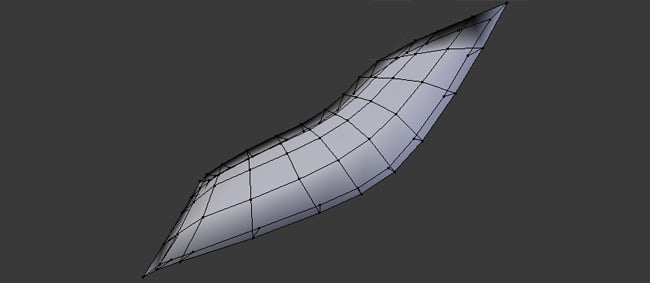
Знаю, это не слишком детальное описание создания фар, но думаю, вспомогательные картинки выше должны помочь понять, как я это сделал. Единственное, что я могу посоветовать, так это продолжать работать над моделью. Мне пришлось начать заново делать фару, поскольку она не понравилась мне, поэтому не отчаивайтесь, если почувствуете, что вы вынуждены сделать также. Большинство деталей, которые мы сделали будут смотреться достаточно хорошо при рендеринге.
Передняя решётка.
Решётка будет не такая сложная, если вы знаете, как правильно применять модификаторы. Как вы видите на картинке ниже, я уже сделал решётку. Некоторые части, были сделаны не по чертежам, но технически они правильные. На самом деле в чертежах есть расхождения с реальными фотографиями автомобиля. Но лично я не гонюсь за идеальной точностью воссоздания, это также касается сетки, которую мы собираемся воссоздать. Главное делайте, что считаете правильным.
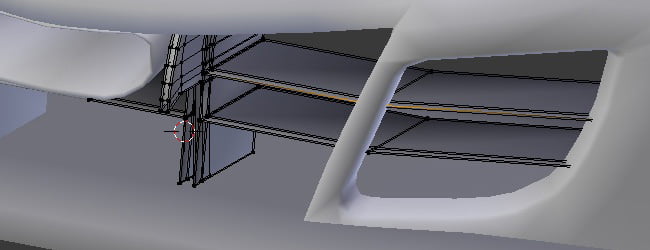
Чтобы создать остальную часть решётки, мы должны создать основу в форме ромба. Чтобы создать эту форму, я добавил плоскость и подстроил её под один из ромбов на виде спереди. Как вы можете заметить слева на картинке ниже, я сделал углы не заострёнными. Чтобы поправить эти углы, я использовал инструмент knife, нажав клавишу K, а затем кликнув и потянув мышью в месте разреза.
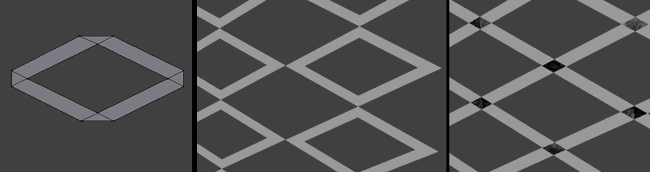
Почему без углов? Что ж, если вы оставите углы, вы получите что-то вроде того варианта, что на картинке по середине на рисунке выше. Картинка справа показывает, что будет, если вы измените значение offset в модификаторе массива при наложении. Как вы можете видеть, это даст некрасивый чёрный мусор, в местах наложения. Но поскольку мы срезали углы, мы получим нормальный вид. Убедитесь, что срезы получились как можно ровнее, в противном случае вы можете получить зазоры или наложения.
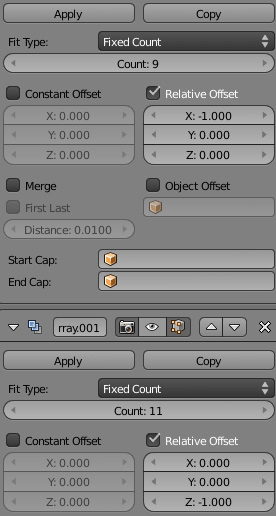
Когда мы получим один ромб, нам останется только использовать модификатор массива. С выделенным ромбом, перейдите в панель модификаторов и добавьте модификатор массива дважды. Один будет использоваться для распределения по X, а второй по Y, относительно оригинальной формы. Вы можете видеть настройки на предыдущем изображении. Я изменил только настройки count и значения X и Y (во втором модификаторе соответственно). Имейте в виду, что значение count может быть больше или меньше, в зависимости от того, насколько большой вы сделали ромб. Поэтому, не переживайте, если вы получили значения, которые отличаются от моих. Что вам нужно, так это достаточное количество ромбов, чтобы покрыть всю решётку.
Последнее что остаётся сделать — это кликнуть на кнопку apply на каждый модификатор массива, так мы сможем редактировать сетку. Мы должны будем теперь обрезать края и сделать отверстие в решётке. Когда вы закончите удаление лишних краёв, вы должны будете получить что-то вроде результата на рисунке ниже. Как вы заметили, я также добавил слева и справа малые вентиляционные решётки.
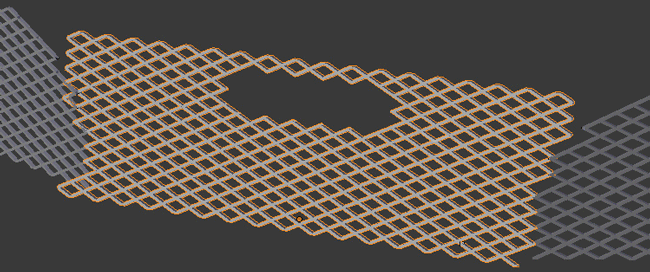
Урок был взят и переведён с сайта: darkscarab.com.












